Atgriešanās vai pazemināšana no Windows 10 uz Windows 7, iespējams, ir labākais veids, kā tur, ja neesat apmierināts ar Windows 10. Tas nozīmē, ka ir lietotāji, kuriem patīk lielākā daļa no jaunākās Windows versijas piedāvātajām funkcijām, bet vēlaties, lai Windows 10 izskatu un justies kā Windows 7.
15 veidi, kā padarīt Windows 10 izskatu un justies kā Windows 7

Tālāk ir izklāstīti veidi, kā padarīt jūsu Windows 10 izskatu un justies kā Windows 7.
PIEZĪME. Pirms noklusējuma iestatījumu maiņas un ieteicamo trešo pušu rīku instalēšanas ieteicams izveidot manuālu sistēmas atjaunošanas punktu, lai jūs varētu atjaunot savu Windows 10 līdz mūsdienām, ja nepieciešams.
Instalējiet bezmaksas Classic Shell, lai iegūtu Windows 7, piemēram, izvēlni Sākt
Lai gan Microsoft ir pievienojusi izvēlni Sākt ar Windows 10, izvēlne Sākt nav tāda pati kā operētājsistēmā Windows 7. Ja viena vai vairākas sākotnējās izvēlnes funkcijas nedarbojas vai Windows sistēmā nav Windows 7 izvēlnes Sākt 10, uzreiz uzinstalējiet programmu Classic Shell for Windows 10.
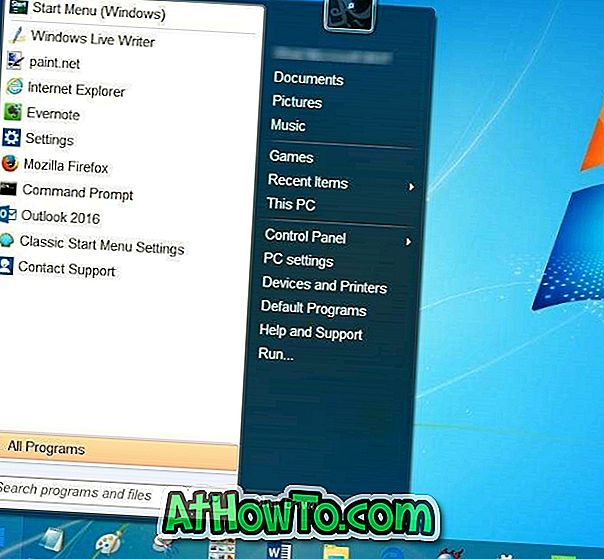
Papildus Windows 7 līdzīgajai izvēlnei Sākotnējā klasika, programma Windows 10 piedāvā arī dažas citas klasiskās funkcijas. Ja instalējat Classic Shell tikai Start izvēlnes labad, pārliecinieties, ka esat atzīmējis citas funkcijas, piemēram, Classic Explorer. uzstādīšana.
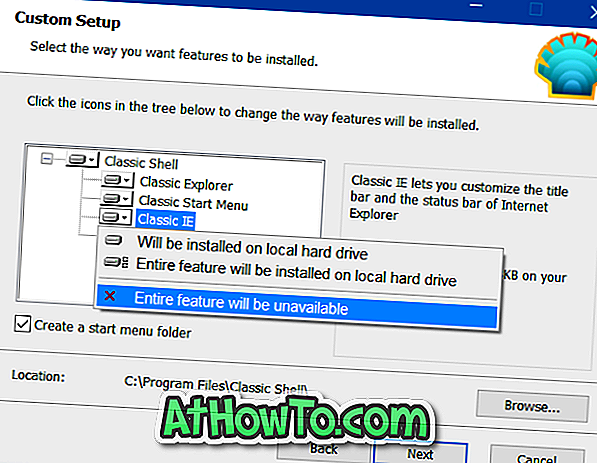
Iespējot Aero stikla caurspīdīgumu
Microsoft atteicās no Aero stikla caurspīdīguma ar Windows 8. Neskatoties uz miljonu datoru lietotāju pieprasījumiem, Microsoft neatļāva Aero stikla caurspīdīgumu loga apmalei Windows 10. Lai gan ir iespējams padarīt izvēlni Sākt caurspīdīgu no kastes, nav iespējams ieslēgt Aero stikla caurspīdīgumu logu robežām bez trešo pušu rīku palīdzības.
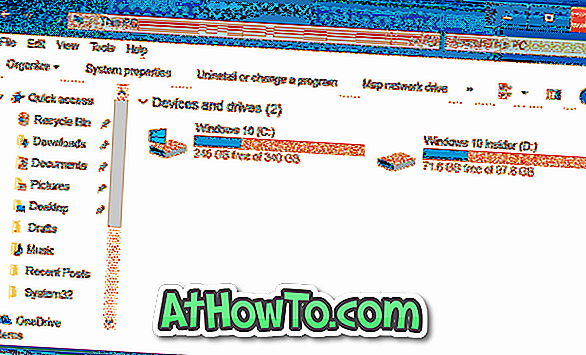
Tiem, kas nopietni vēlas atgriezties Aero stikla caurspīdīgumā, vajadzētu pārbaudīt Aero Glass programmu. Programma nodrošina Windows 7 līdzīgu Aero stikla caurspīdīgumu ar Windows 10. Papildus tam tas automātiski instalē un piemēro Windows 7 līdzīgu Aero stikla saderīgu tēmu.
Atspējot bloķēšanas ekrānu
Bloķēšanas ekrāns pirmo reizi tika ieviests ar Windows 8. Bloķēšanas ekrāns rāda noderīgu informāciju, piemēram, tīkla statusu, akumulatora uzlādes līmeni, datumu un laiku, jaunu e-pasta ziņojumu un paziņojumu skaitu un var konfigurēt, lai parādītu detalizētu informāciju no lietotnes.

Vienīgā problēma, kas saistīta ar bloķēšanas ekrānu, ir tā, ka tas pievieno vēl vienu līmeni darbvirsmas procesam. Īsi sakot, jums ir jāveic papildu klikšķis, lai redzētu pieteikšanās ekrānu, kurā ievadāt sava konta paroli. Sīkākus norādījumus skatiet, kā noņemt Windows 10/8 rokasgrāmatas bloķēšanas ekrānu.
Noņemiet meklēšanas / Cortana lodziņu no uzdevumjoslas
Pēc noklusējuma iestatījumiem Windows 10 uzdevumjoslas kreisajā pusē parāda lielu meklēšanas lodziņu. Lai gan meklēšanas lodziņā iesācējiem ir viegli ātri uzsākt meklēšanu, meklēšanas lodziņa vietā varat ievietot meklēšanas ikonu, lai saglabātu uzdevumjoslas vietu un padarītu uzdevumjoslu vairāk līdzīgu sistēmai Windows 7. Vai zinājāt, ka varat sākt meklēšanu neizmantojot meklēšanas lodziņu vai meklēšanas ikonu?
Ar peles labo pogu noklikšķiniet uz uzdevumjoslas, atlasiet Cortana un pēc tam noklikšķiniet uz ikonas Slēpts vai Rādīt Cortana.
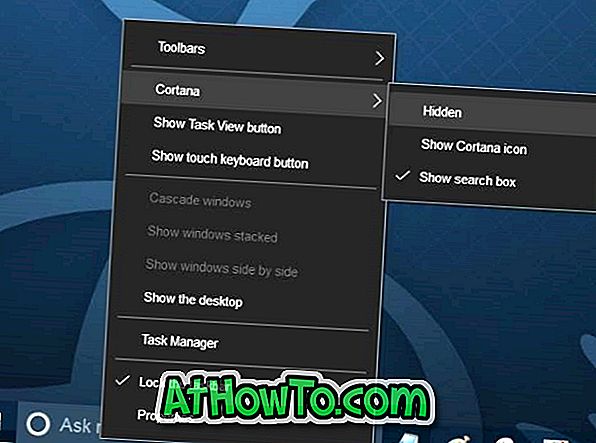
Atspējot Windows Explorer lenti
Ja vēlaties, lai operētājsistēmā Windows 10 Windows Explorer vai pazīstams kā File Explorer, izskatās kā Windows 7, jums ir jāizslēdz lente. Ir vairāki veidi, kā tur varētu aktivizēt Windows 7 stila rīkjoslu Windows 10 failu pārlūkprogrammā, bet mēs iesakām izmantot bezmaksas rīku ar nosaukumu Old New Explorer.
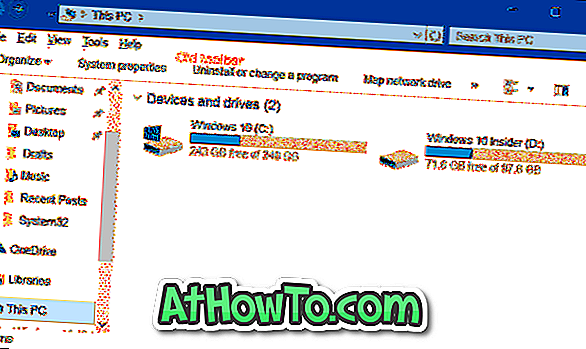
Atspējot ātro piekļuvi
Izmantojot noklusējuma iestatījumus, programma Windows Explorer atver piekļuvi ātrai piekļuvei operētājsistēmā 10. Lai gan ātrā piekļuve var būt noderīga reizēm, iespējams, vēlēsities izslēgt ātrās piekļuves un atvērt failu pārlūkprogrammu uz šo datoru, lai Windows Explorer darbotos vairāk kā Windows 7 Explorer .
Atspējot darbības centru
Darbības centrs ir viena no jaunajām funkcijām, kas ieviesta ar sistēmu Windows 10. Šī funkcija ļauj ātri apskatīt jaunākos paziņojumus un ziņojumus, kā arī ļauj ātri piekļūt dažādiem sistēmas iestatījumiem.
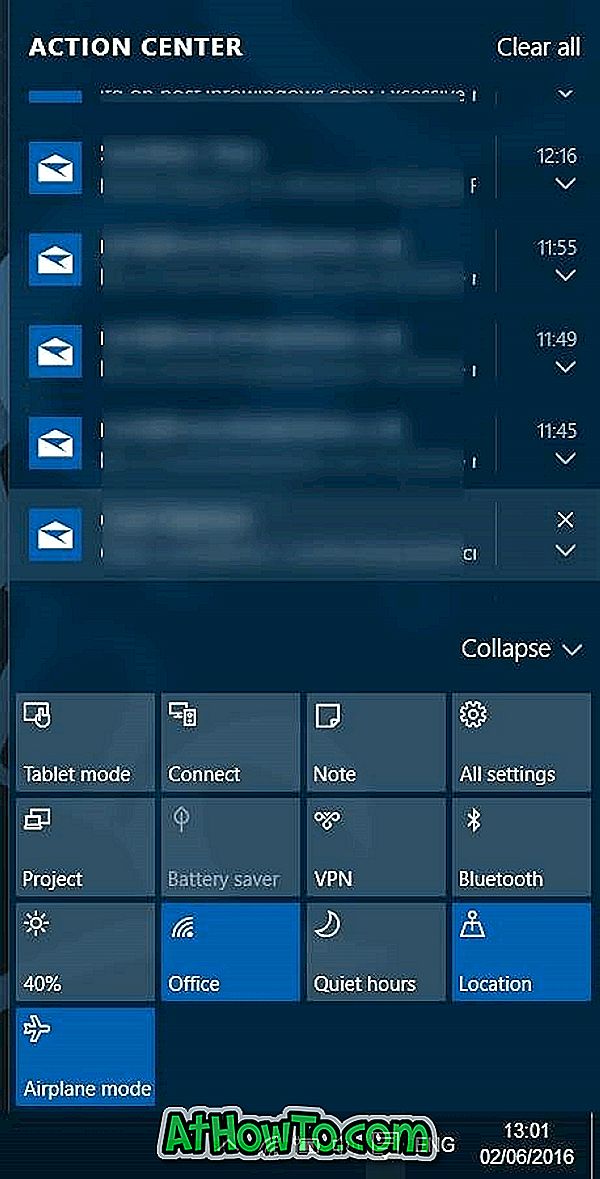
Lūk, kā izslēgt darbības centru operētājsistēmā Windows 10:
1. darbība: atveriet reģistra redaktoru un dodieties uz šādu taustiņu:
HKEY_CURRENT_USER PROGRAMMATŪRA Politikas Microsoft Windows Explorer
2. solis. Labajā pusē izveidojiet jaunu DWORD (32 bitu) vērtību un nosauciet to kā DisableNotificationCenter.
3. solis: veiciet dubultklikšķi uz DisableNotificationCenter vērtības un iestatiet tās vērtības datus uz 1, lai atspējotu darbības centru.
Instalējiet darbvirsmas sīkrīkus
Darbvirsmas sīkrīki ir ļoti populāri starp Windows 7 lietotājiem. Ja vēlaties saņemt arī Windows 7 sākotnējos darbvirsmas sīkrīkus operētājsistēmā Windows 7, lūdzu, skatiet lejupielādes darbvirsmas sīkrīkus Windows 10 rokasgrāmatai, lai saņemtu instrukcijas, kā lejupielādēt un instalēt Windows 7 darbvirsmas sīkrīkus sistēmā Windows 10.
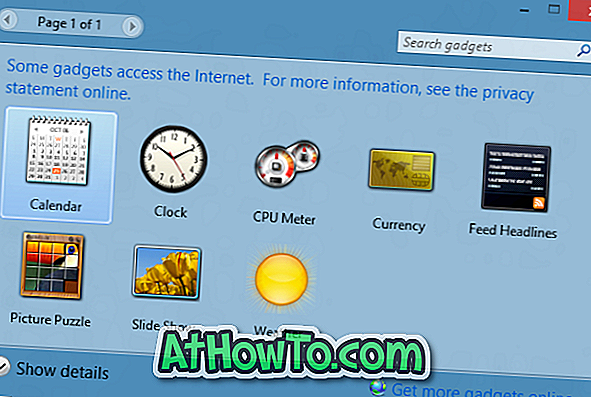
Instalējiet Windows 7 spēles
Klasiskās spēles ir izlaistas no Windows 10. Kaut arī tiek piedāvāta modernā Microsoft Solitaire versija, klasiskās spēles bija daudz jautrākas. Par laimi, ir iespējams iegūt visas šīs klasiskās spēles Windows 10 versijā. Lai iegūtu detalizētus norādījumus, lūdzu, skatiet instrukcijas par to, kā iegūt klasiskās Windows 7 spēles Windows 10.

Iegūstiet Windows 7 līdzīgas mapes
Lai gan Microsoft ir saglabājusi lielāko daļu Windows 7 ikonas Windows 10, dažas ikonas ir atjauninātas. Windows 10 jaunā mapes ikona ir diezgan laba, bet, ja jums patīk Windows 7 mapes ikonas, izmantojiet Windows 7 mapes ikonas, kas pieejamas Windows 7 rokasgrāmatā.
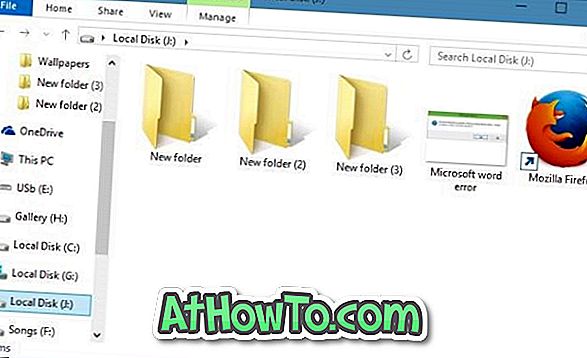
Atinstalējiet un noņemiet Edge pārlūkprogrammu
Microsoft Edge, jaunā Microsoft tīmekļa pārlūkprogramma, labi attīstās. Edge pārlūks saņems paplašinājumu atbalstu ar jubilejas atjauninājumu, kas paredzēts jūlijā vai augustā. Tas nozīmē, ka, ja neesat apmierināts ar to, jūs varat atbrīvoties no tā, sekojot mūsu atinstalēšanai un noņemšanai no Edge pārlūkprogrammas Windows 10 rokasgrāmatā.
Atbrīvoties no noklusējuma modernajām lietotnēm
Kā jūs, iespējams, jau esat pamanījuši, operētājsistēmā Windows ir desmitiem iebūvētu lietojumprogrammu. Lai gan lietojumprogrammas, piemēram, Mail, Laiks un Groove mūzika, ir noderīgas, iespējams, vēlēsities atinstalēt citas lietotnes, kas nav tik noderīgas. Lūdzu, skatiet mūsu ieteikumus, kā atinstalēt noklusējuma lietotnes operētājsistēmā Windows 10 vai kā izmantot CCleaner, lai atinstalētu iebūvētās lietotnes, lai iegūtu detalizētas instrukcijas.

Lai pierakstītos, izmantojiet vietējo kontu
Ja izmantojat Microsoft kontu, lai pierakstītos sistēmā Windows 10, jūs varat apsvērt iespēju izmantot vietējo lietotāja kontu, lai pierakstītos, tāpat kā sistēmā Windows 7. Lai gan, pierakstoties ar Microsoft kontu, ir savas priekšrocības, lielākā daļa lietotāju izvēlas vietējo lietotāju vērā privātuma apsvērumu dēļ.
Ieslēdziet klasisko personalizācijas logu
Operētājsistēmā Windows 10, noklikšķinot uz darbvirsmas ar peles labo pogu un noklikšķinot uz Personalizēt, jūs saņemsiet personalizācijas sadaļu Iestatījumi, nevis klasisko personalizācijas logu. Ja vēlaties atjaunot veco funkciju, lūdzu, izlasiet instrukcijas par to, kā Windows 10 rokasgrāmatā iespējot klasisko personalizācijas logu.
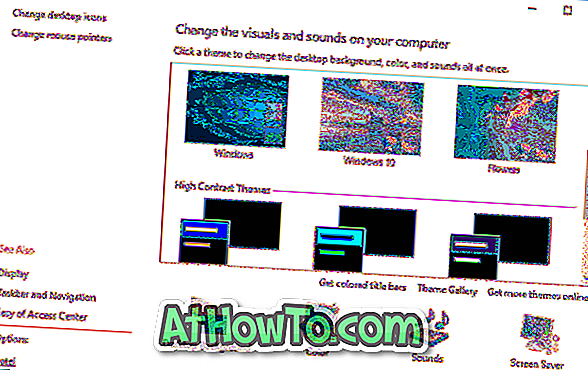
Iestatiet Windows 7 fonu kā darbvirsmas fonu
Visbeidzot, neaizmirstiet lejupielādēt un iestatīt sākotnējo Windows 7 fonu kā Windows 10 darbvirsmas fonu. Veikt ātru meklēšanu tīmeklī, lai lejupielādētu Windows 7 fonu nepieciešamajā izšķirtspējā.

Izbaudiet savu jauno Windows 10!














